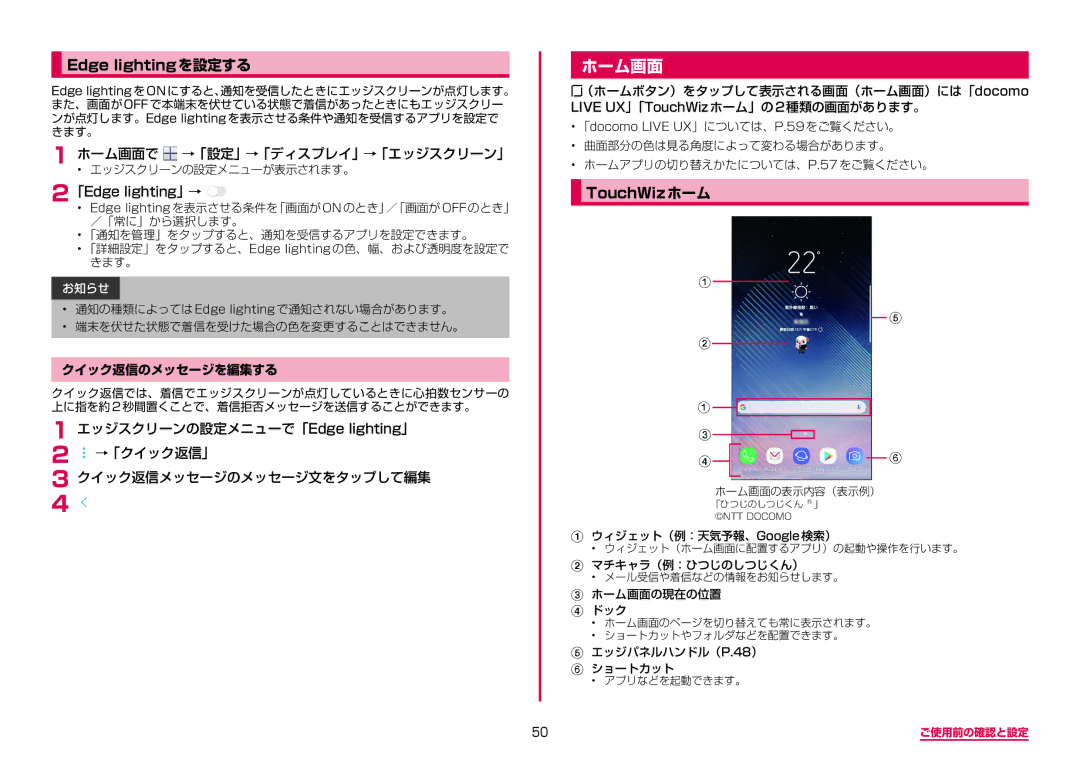Edge lightingを設定する
Edge lighting を ON にすると、通知を受信したときにエッジスクリーンが点灯します。 また、画面が OFF で本端末を伏せている状態で着信があったときにもエッジスクリー ンが点灯します。Edge lighting を表示させる条件や通知を受信するアプリを設定で きます。
1ホーム画面で ![]() →「設定」→「ディスプレイ」→「エッジスクリーン」
→「設定」→「ディスプレイ」→「エッジスクリーン」
• エッジスクリーンの設定メニューが表示されます。
2「Edge lighting」→ 
•Edge lighting を表示させる条件を「画面が ON のとき」/「画面が OFF のとき」 /「常に」から選択します。
•「通知を管理」をタップすると、通知を受信するアプリを設定できます。
•「詳細設定」をタップすると、Edge lighting の色、幅、および透明度を設定で きます。
お知らせ
•通知の種類によっては Edge lighting で通知されない場合があります。
•端末を伏せた状態で着信を受けた場合の色を変更することはできません。
クイック返信のメッセージを編集する
クイック返信では、着信でエッジスクリーンが点灯しているときに心拍数センサーの 上に指を約 2 秒間置くことで、着信拒否メッセージを送信することができます。
1 エッジスクリーンの設定メニューで「Edge lighting」
2 ![]() →「クイック返信」
→「クイック返信」
3 クイック返信メッセージのメッセージ文をタップして編集
4 ![]()
ホーム画面
![]() (ホームボタン)をタップして表示される画面(ホーム画面)には「docomo LIVE UX」「TouchWizホーム」の2種類の画面があります。
(ホームボタン)をタップして表示される画面(ホーム画面)には「docomo LIVE UX」「TouchWizホーム」の2種類の画面があります。
•「docomo LIVE UX」については、P.59 をご覧ください。
•曲面部分の色は見る角度によって変わる場合があります。
•ホームアプリの切り替えかたについては、P.57 をご覧ください。
TouchWizホーム
A
E
B
A![]()
C
D |
|
|
|
| F |
|
|
|
| ||
| |||||
|
|
|
|
| |
|
|
|
|
|
|
ホーム画面の表示内容(表示例)
「ひつじのしつじくん ® 」
©NTT DOCOMO
Aウィジェット(例:天気予報、Google検索)
•ウィジェット(ホーム画面に配置するアプリ)の起動や操作を行います。
Bマチキャラ(例:ひつじのしつじくん)
•メール受信や着信などの情報をお知らせします。
Cホーム画面の現在の位置
Dドック
•ホーム画面のページを切り替えても常に表示されます。
•ショートカットやフォルダなどを配置できます。
Eエッジパネルハンドル(P.48)
Fショートカット
•アプリなどを起動できます。
50 | ご使用前の確認と設定 |